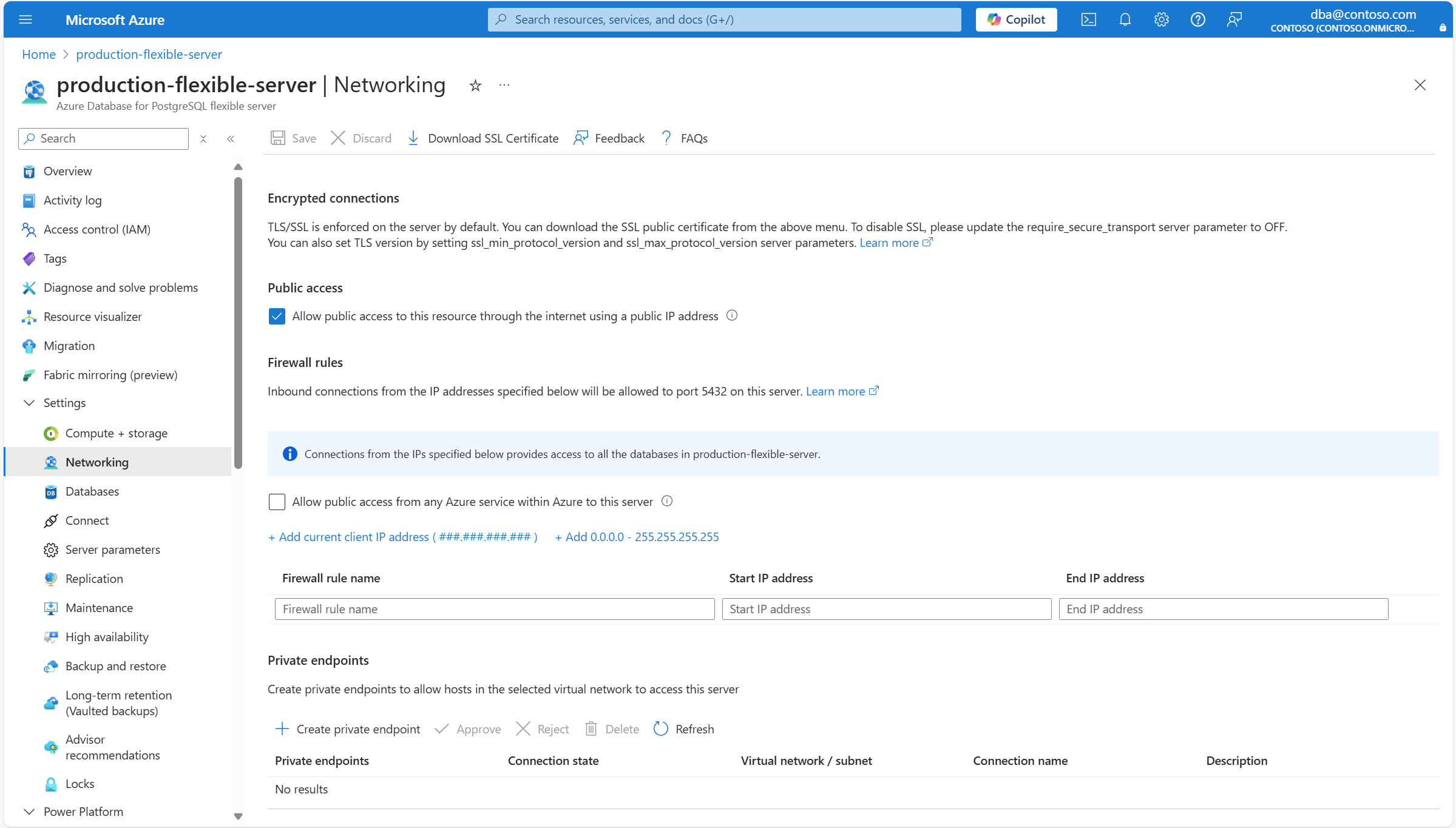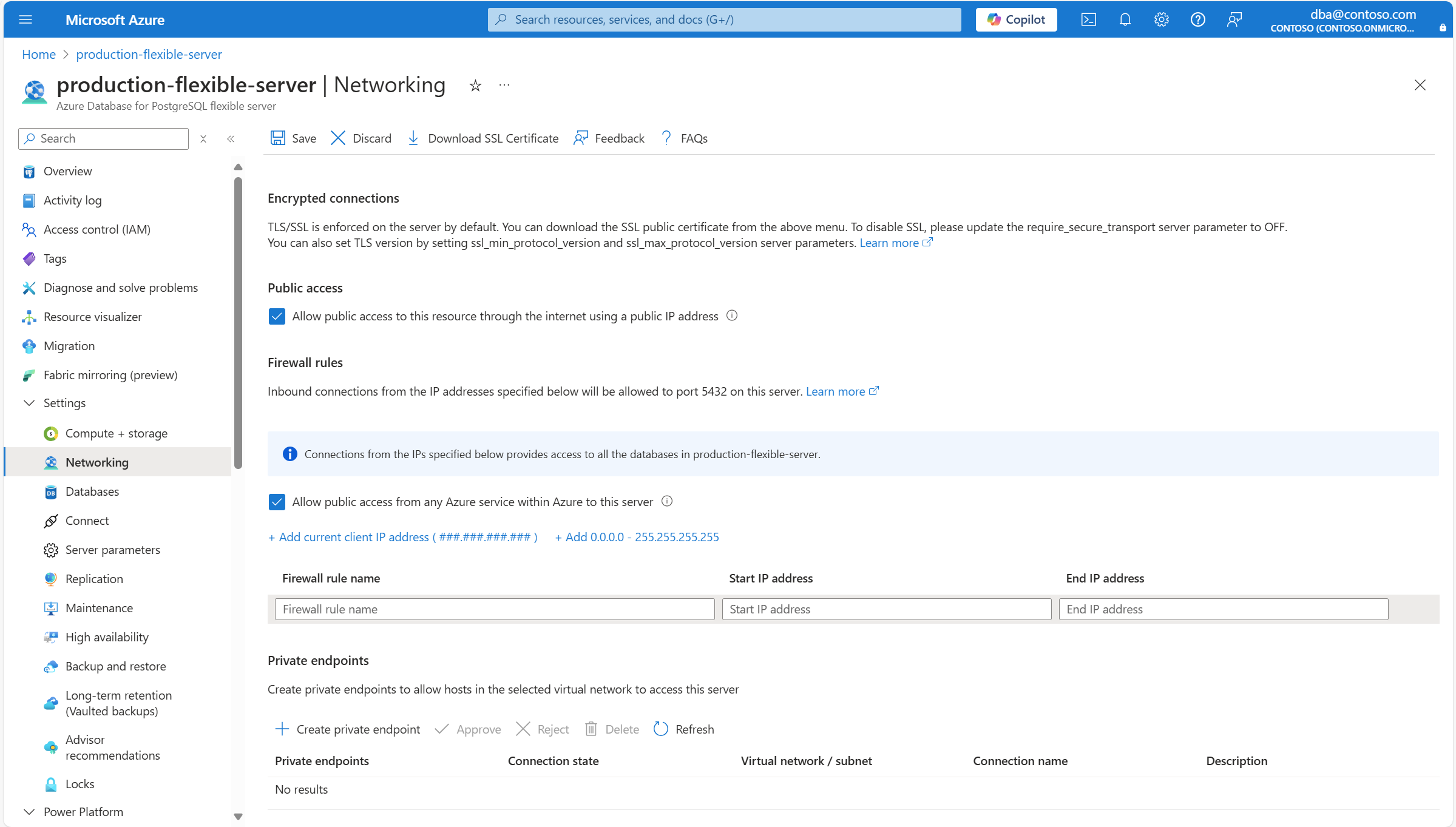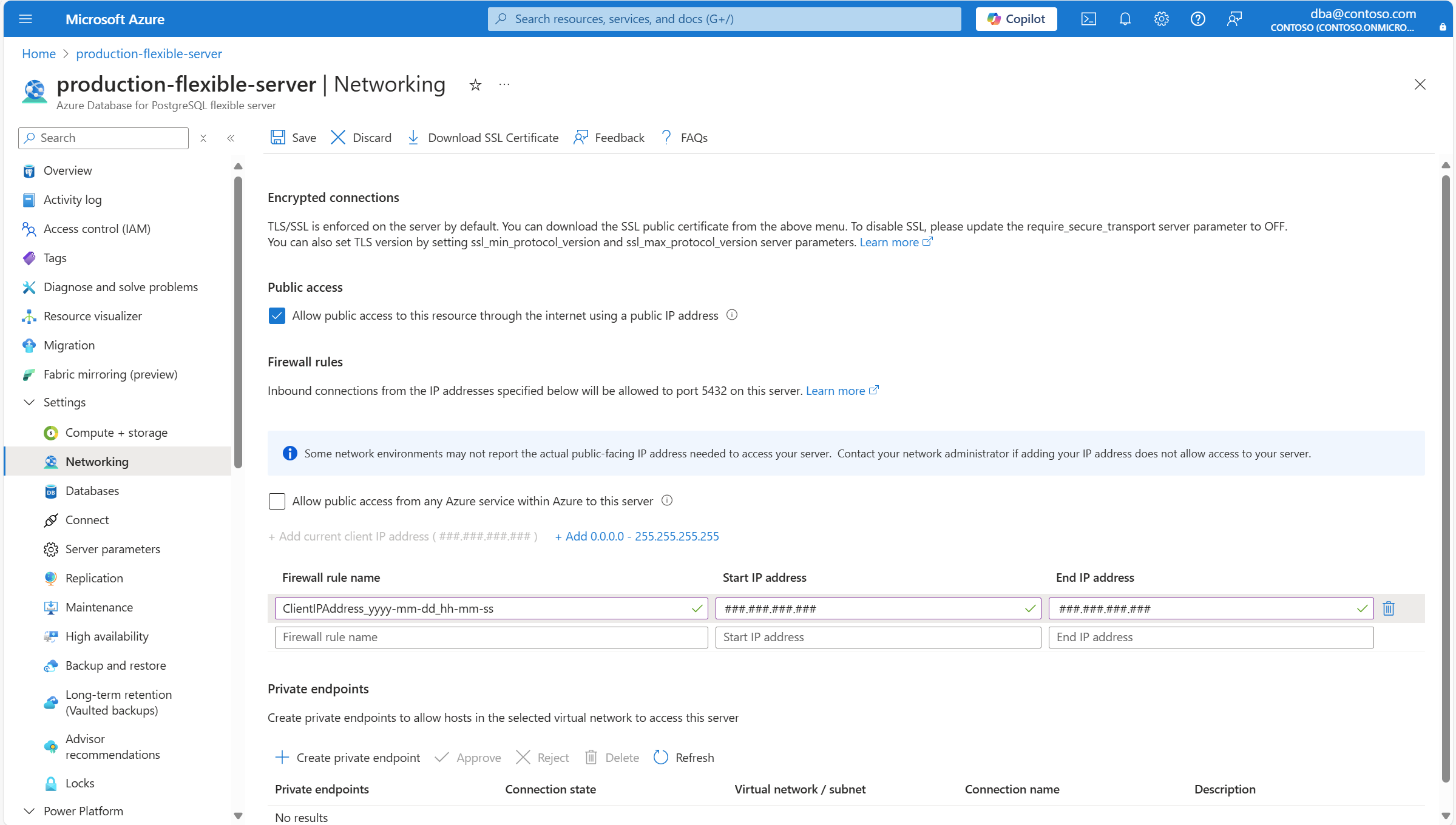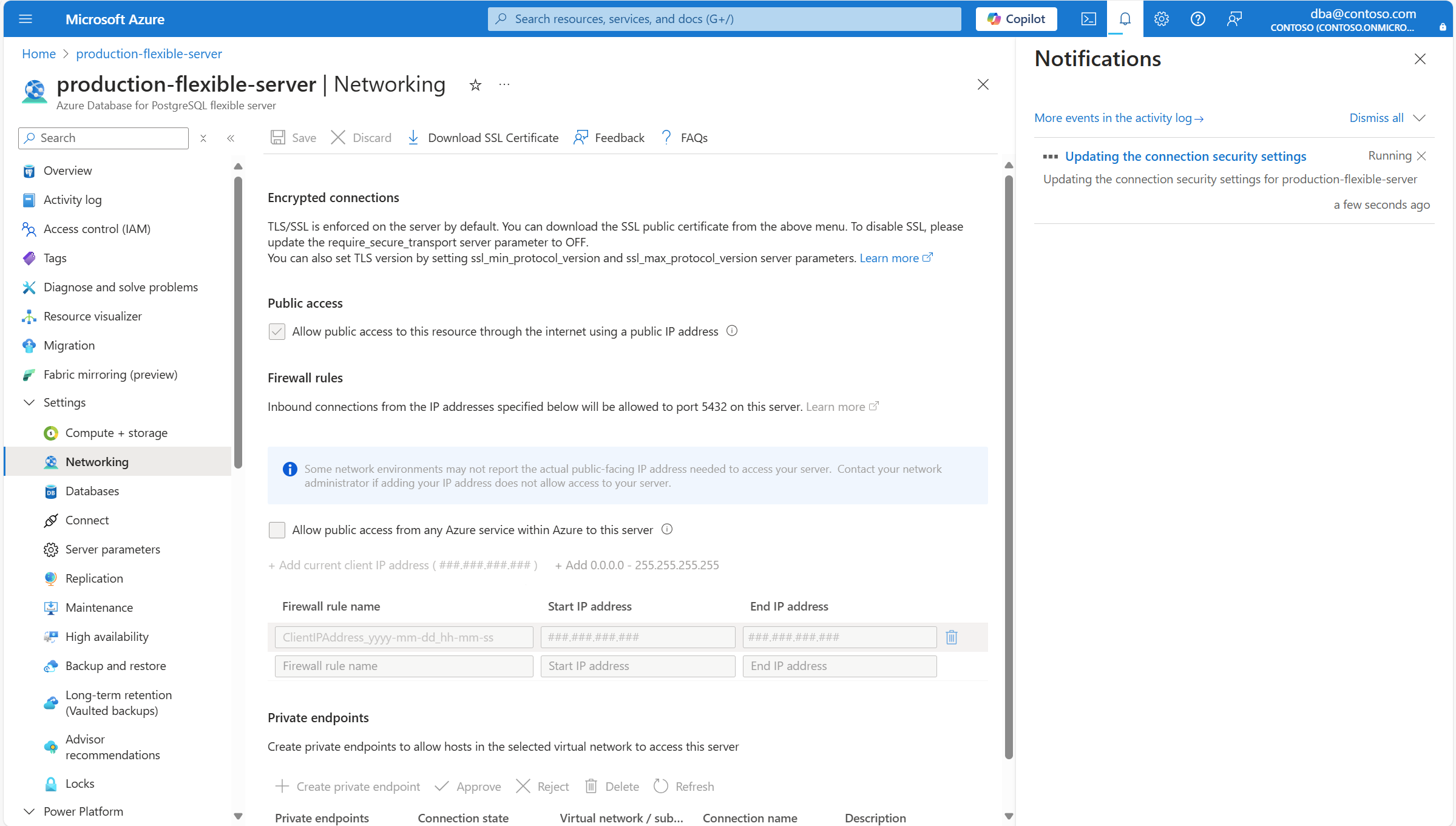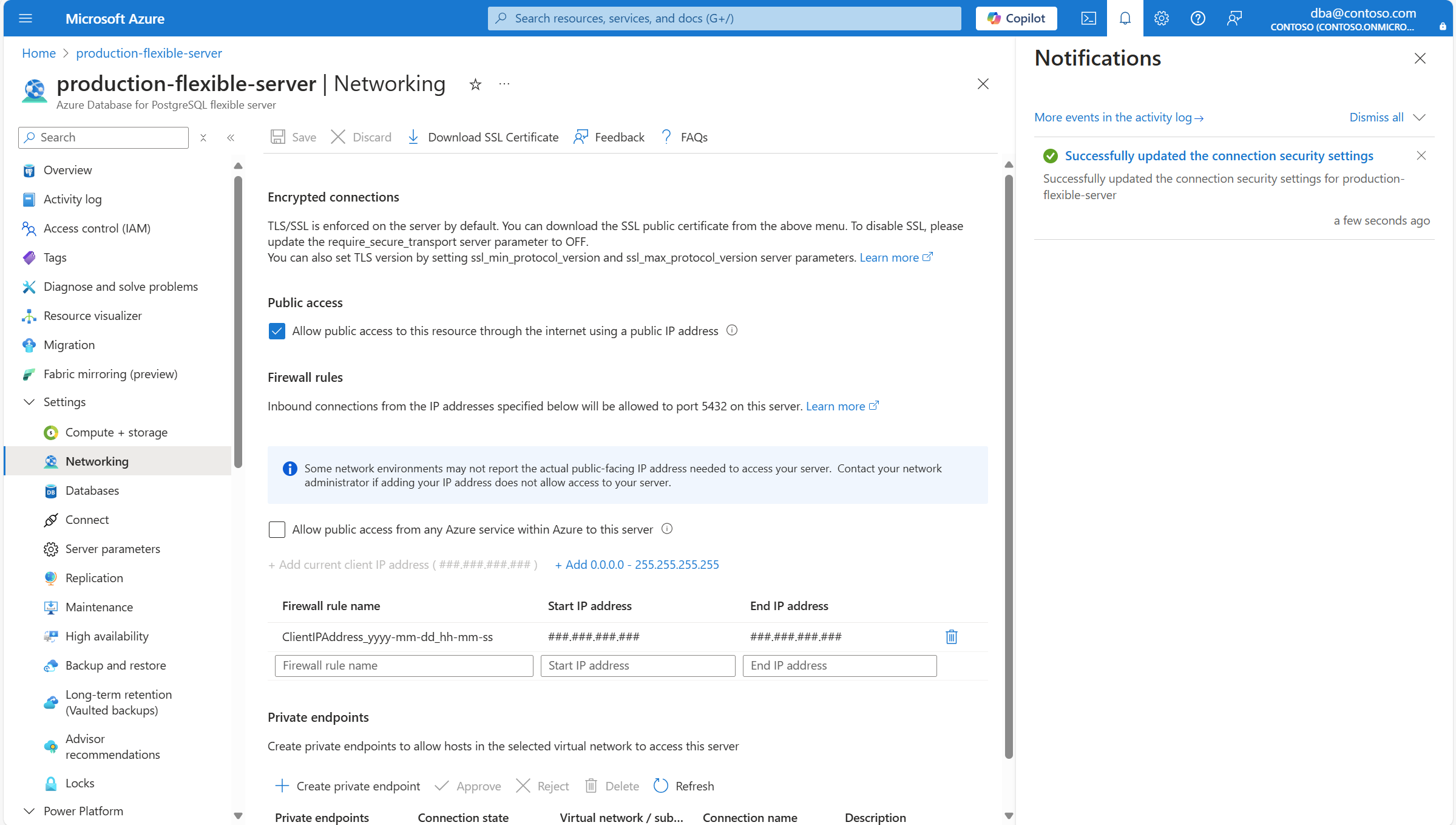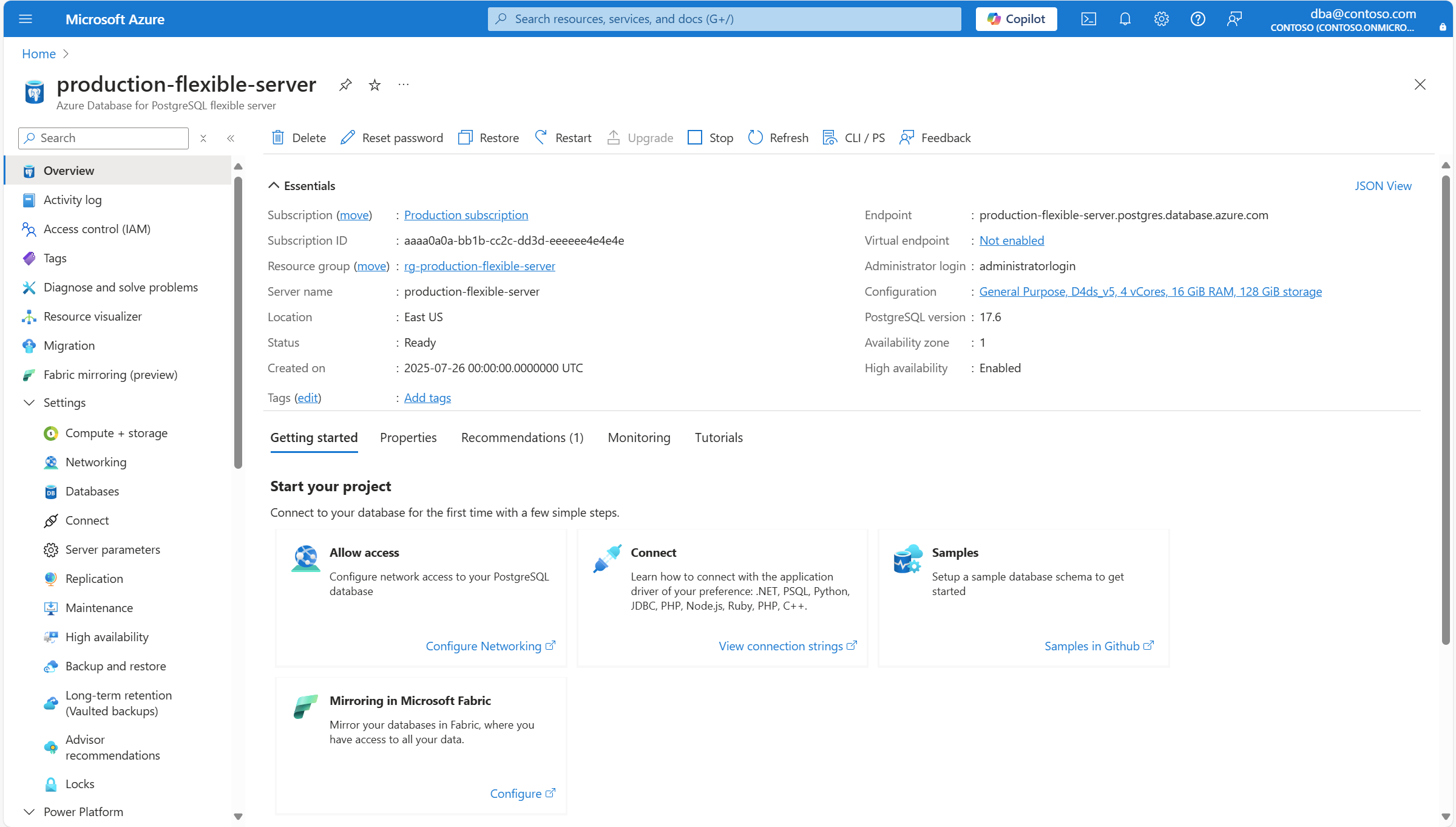Hinweis
Für den Zugriff auf diese Seite ist eine Autorisierung erforderlich. Sie können versuchen, sich anzumelden oder das Verzeichnis zu wechseln.
Für den Zugriff auf diese Seite ist eine Autorisierung erforderlich. Sie können versuchen, das Verzeichnis zu wechseln.
Wenn der öffentliche Zugriff aktiviert ist, können Sie Firewallregeln so konfigurieren, dass Verbindungen, die von bestimmten IP-Adressen oder von einem beliebigen Azure-Dienst stammen, zugelassen werden.
Verwenden des Azure-Portals:
Wählen Sie Ihren flexiblen Azure Database for PostgreSQL-Server aus.
Wählen Sie Netzwerk im Menü „Ressource” aus.
Wenn Sie eine Firewallregel erstellen möchten, um Verbindungen zuzulassen, die von der öffentlichen IP-Adresse des Clientcomputers stammen, den Sie zum Herstellen einer Verbindung zum Navigieren im Portal verwenden, wählen Sie Aktuelle Client-IP-Adresse hinzufügen (###.##.##).
Dem Raster wird eine neue Firewallregel hinzugefügt. Der Name der Firewallregel wird automatisch generiert, Sie können ihn jedoch in einen beliebigen gültigen Namen Ihrer Wahl ändern. Start-IP-Adresse und End-IP-Adresse werden auf die öffentliche IP-Adresse festgelegt, von der aus Sie mit dem Azure-Portal verbunden sind.
Wenn Sie eine Firewallregel erstellen möchten, um Verbindungen zuzulassen, die von einer beliebigen öffentlichen IP-Adresse stammen, wählen Sie 0.0.0.0 / 255.255.255.255 hinzufügen aus.
Wenn Sie eine Firewallregeln erstellen möchten, die Verbindungen von jeder IP-Adresse zulassen, die einem Azure-Dienst oder -Asset zugewiesen ist, aktivieren Sie Öffentlichen Zugriff auf diesen Server über beliebigen Azure-Dienst in Azure gestatten.
Wichtig
Öffentlichen Zugriff auf diesen Server über beliebigen Azure-Dienst in Azure gestatten erstellt eine Firewallregel, deren Start- und End-IP-Adressen auf 0.0.0.0 festgelegt sind. Durch diese Regel wird die Firewall so konfiguriert, dass Verbindungen von IP-Adressen zugelassen werden, die einem beliebigen Azure-Dienst oder einer beliebigen Azure-Ressource zugeordnet sind. Dies schließt auch Verbindungen aus den Abonnements anderer Kunden mit ein.
Wählen Sie Speichern.
Sie werden durch eine Benachrichtigung darüber informiert, dass die Änderungen angewendet werden.
Außerdem ändert sich der Status des Servers zu Aktualisiert.
Nach Abschluss des Vorgangs informiert Sie eine Benachrichtigung darüber, dass die Änderungen angewendet wurden.
Außerdem ändert sich der Status des Servers in Bereit.